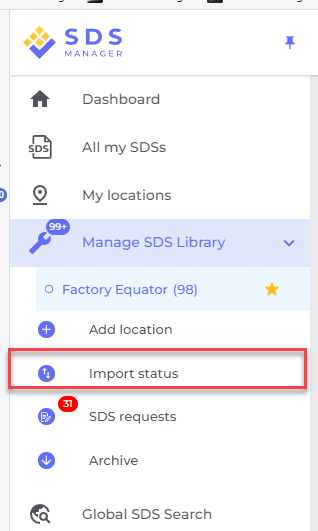पीडीएफ आयात विफलताओं का समाधान: उठाए जाने वाले कदम
SDS Manager में आपकी पीडीएफ फ़ाइल के आयात में विफल होने का सबसे सामान्य कारण यह है कि पीडीएफ एक मुद्रित सुरक्षा डेटा शीट की स्कैन की गई प्रति है। नीचे एक ऐसी स्कैन की गई सुरक्षा डेटा शीट का उदाहरण दिया गया है:
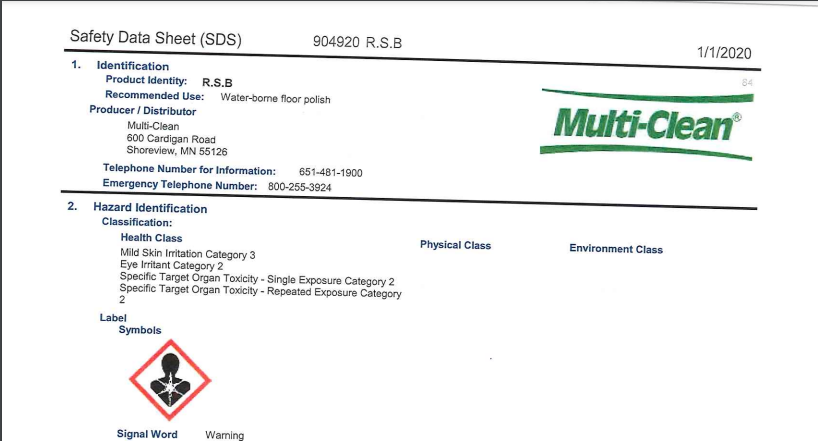
ऐसे मामलों में जहां पीडीएफ में केवल सुरक्षा डेटा शीट की छवि/चित्र शामिल है और SDS Manager को पीडीएफ फ़ाइल में कोई पाठ नहीं मिला है, आयात के दौरान आपको यह संदेश मिलेगा:
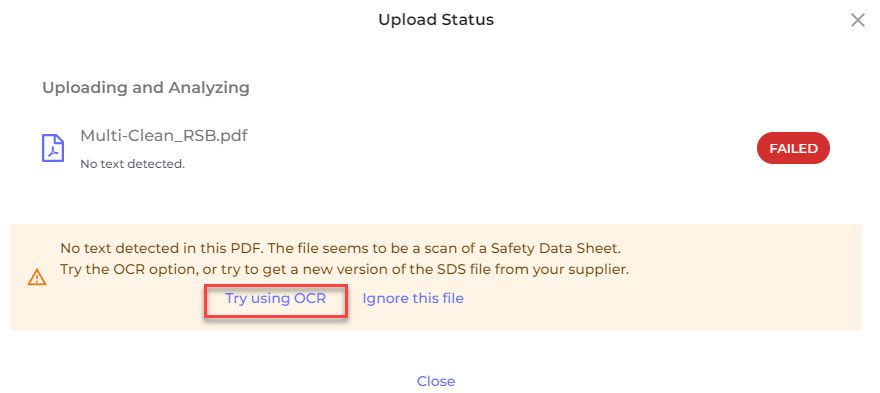
आप "OCR का उपयोग करने का प्रयास करें" विकल्प पर क्लिक कर सकते हैं (OCR = ऑप्टिकल कैरेक्टर रिकग्निशन)। SDS Manager तब छवि को पाठ में परिवर्तित करेगा और सुरक्षा डेटा शीट के आयात का पुनः प्रयास करेगा।
यदि OCR विकल्प विफल हो जाता है, तो आपको नीचे दिया गया संवाद बॉक्स मिलेगा। यह संवाद तब भी प्रदर्शित होता है जब पीडीएफ फ़ाइल में पाठ होता है, लेकिन इसका प्रारूप मान्य सुरक्षा डेटा शीट के रूप में पहचाना नहीं जाता है।
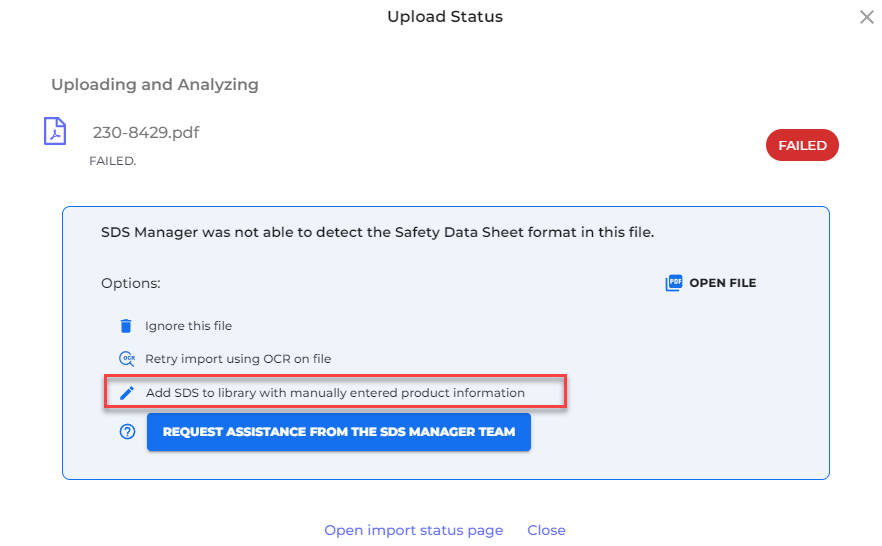
यदि आपने जो फ़ाइल आयात की थी, वह सुरक्षा डेटा शीट की स्कैन की गई प्रति थी, तो हम अनुशंसा करते हैं कि आप अपने आपूर्तिकर्ता से एक उच्च-गुणवत्ता वाली फ़ाइल प्राप्त करने का प्रयास करें या इसे हमारे डेटाबेस या इंटरनेट पर खोजें।
अन्य कारण जिनसे SDS Manager फ़ाइल आयात करने में विफल हो सकता है:
- फ़ाइल सुरक्षित (प्रोटेक्टेड) है।
- फ़ाइल सुरक्षा डेटा शीट के आधिकारिक GHS दिशानिर्देशों का पालन नहीं करती है।
- सुरक्षा डेटा शीट का प्रारूप बहुत असामान्य है, जैसे कि प्रत्येक पृष्ठ पर दो कॉलम के साथ लैंडस्केप प्रारूप में।
यदि सुरक्षा डेटा शीट का एक बेहतर संस्करण प्राप्त करना असंभव है, तो आप अभी भी सुरक्षा डेटा शीट को अपनी सुरक्षा डेटा शीट लाइब्रेरी में जोड़ सकते हैं "मैन्युअल रूप से उत्पाद जानकारी दर्ज करके सुरक्षा डेटा शीट जोड़ें" विकल्प का चयन करके।
“मैन्युअल रूप से उत्पाद जानकारी दर्ज करें” के लिए न्यूनतम जानकारी जो आपको दर्ज करनी होगी, वह है उत्पाद का नाम, आपूर्तिकर्ता का नाम और सुरक्षा डेटा शीट की संशोधन तिथि।
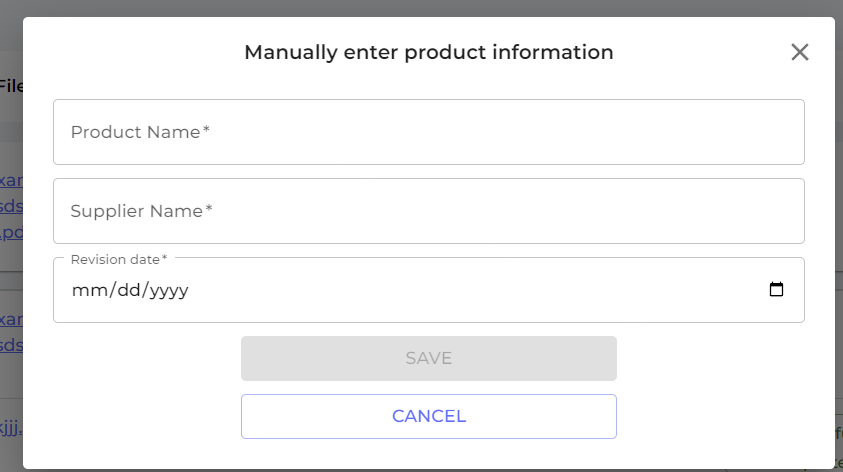
यदि आपको संकेत शब्द, खतरे के कथन, पिक्टोग्राम या कोई अन्य जानकारी जोड़ने की आवश्यकता है, तो आप सुरक्षा डेटा शीट विवरण विंडो खोल सकते हैं और इन संपादनों को कर सकते हैं।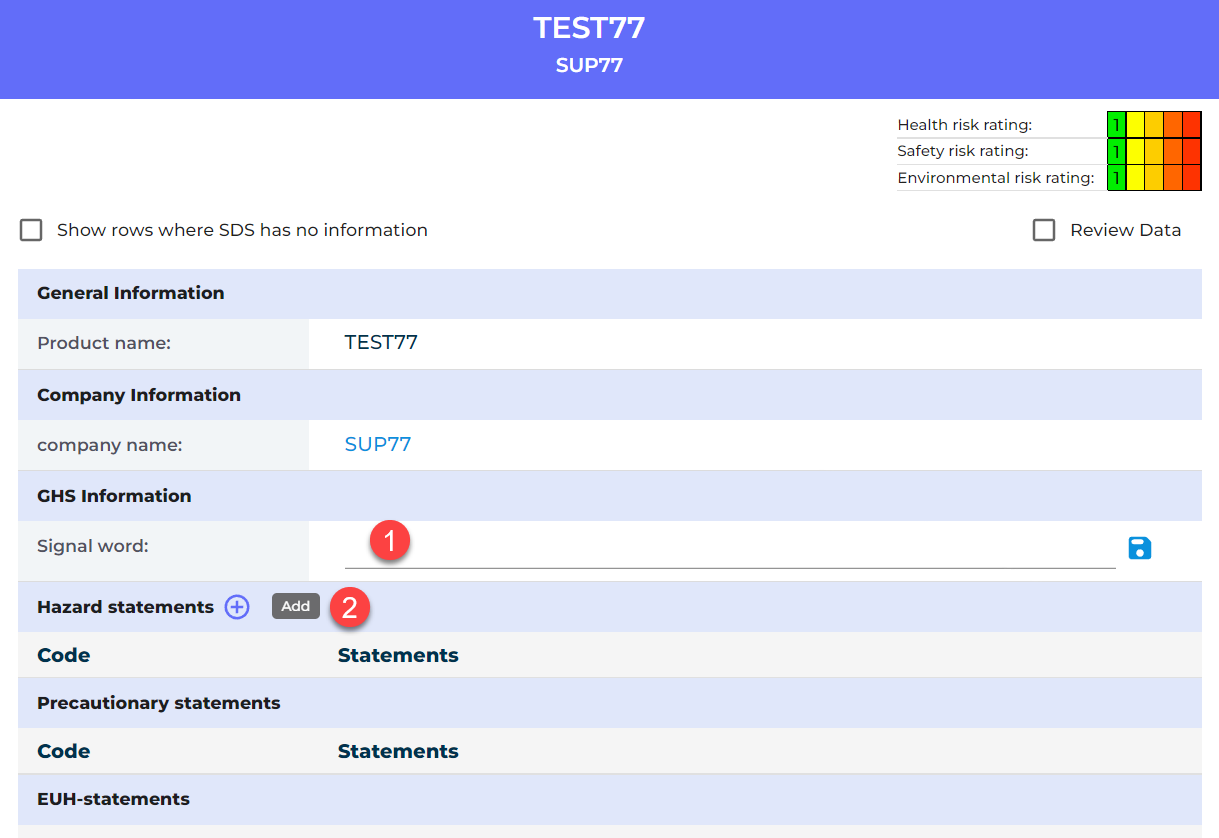
यदि आप एक ज़िप फ़ाइल आयात कर रहे हैं जिसमें कई पीडीएफ फाइलें हैं और किसी फ़ाइल में कोई समस्या आती है, तो आपको नीचे दिया गया संदेश प्राप्त होगा:
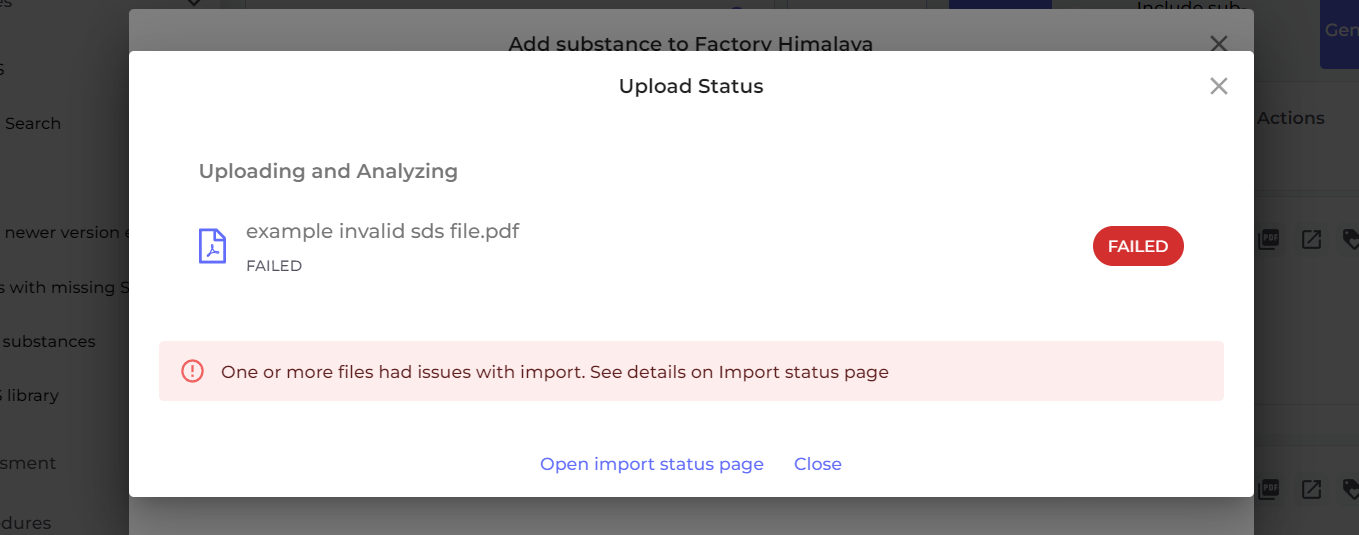
इस स्थिति में, आपको हमारे आयात स्थिति पृष्ठ (लॉगिन आवश्यक) को खोलना होगा, जो उन सभी फाइलों की सूची प्रदर्शित करता है जिनका आयात विफल हो गया है।
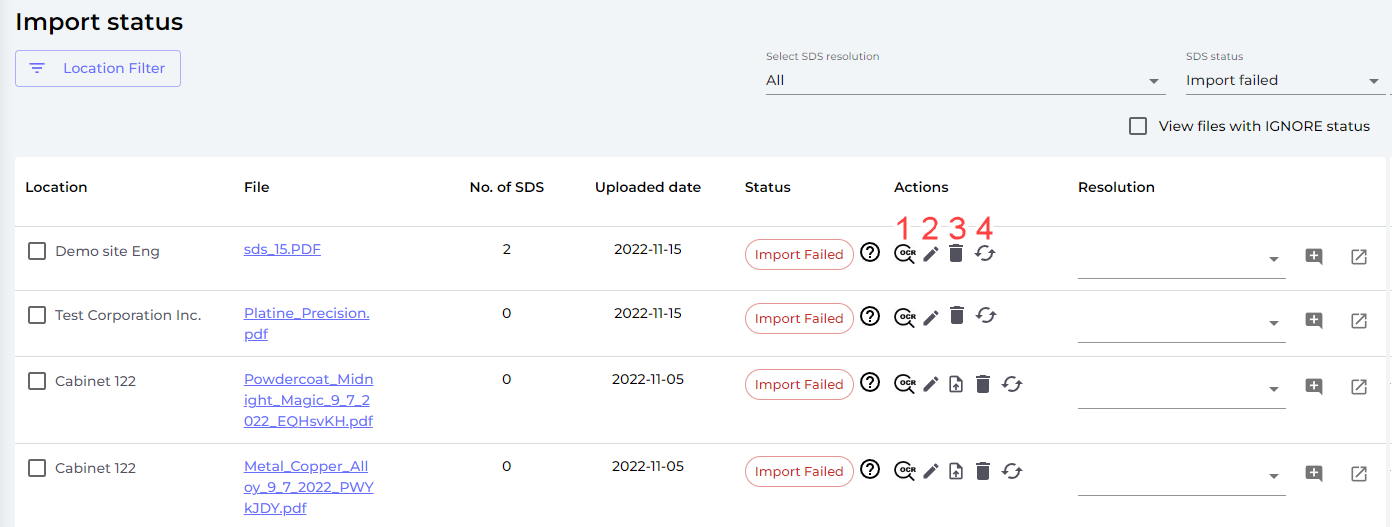
आपके पास उन फाइलों को प्रबंधित करने के लिए निम्नलिखित विकल्प हैं जो आयात नहीं हो सकीं:
- यदि फ़ाइल सुरक्षा डेटा शीट की एक स्कैन है (यानी, यह सुरक्षा डेटा शीट की एक छवि है और इसमें वास्तविक पाठ नहीं है), तो OCR का उपयोग करके पुनः प्रयास करें।
- यदि आपको अभी भी फ़ाइल को अपनी सुरक्षा डेटा शीट लाइब्रेरी में जोड़ने की आवश्यकता है, तो मैन्युअल रूप से उत्पाद जानकारी दर्ज करें और सुरक्षा डेटा शीट से आवश्यक जानकारी भरें।
- फ़ाइल को हटा दें और पुनः आयात करने का प्रयास करें।
- "सुरक्षा डेटा शीट बदलें" विकल्प का उपयोग करें, जहां आप हमारे डेटाबेस या गूगल पर सुरक्षा डेटा शीट खोज सकते हैं और आयातित फ़ाइल को किसी अन्य फ़ाइल या सुरक्षा डेटा शीट से बदल सकते हैं। यदि आपको अपने आपूर्तिकर्ता से एक नई सुरक्षा डेटा शीट प्राप्त होती है, तो आप इस फ़ंक्शन का उपयोग करके प्राप्त की गई फ़ाइल अपलोड कर सकते हैं।
यदि आप अभी तक यह तय नहीं कर पाए हैं कि इस स्थिति को कैसे संभालना है, तो आप फ़ाइल पर एक स्थिति सेट कर सकते हैं और इसे बाद में निपटाने के लिए सहेज सकते हैं।

आप "सुरक्षा डेटा शीट लाइब्रेरी प्रबंधित करें" मेनू से भी आयात स्थिति पृष्ठ तक पहुँच सकते हैं।